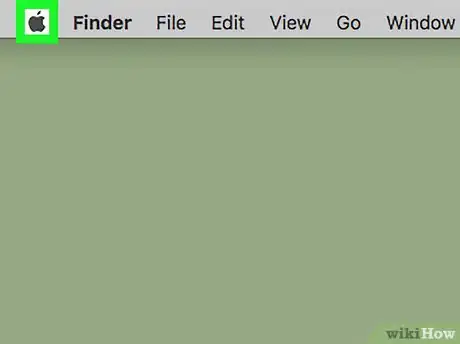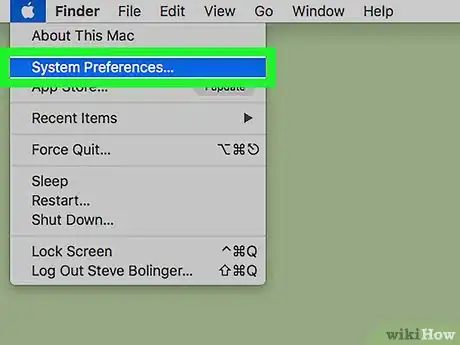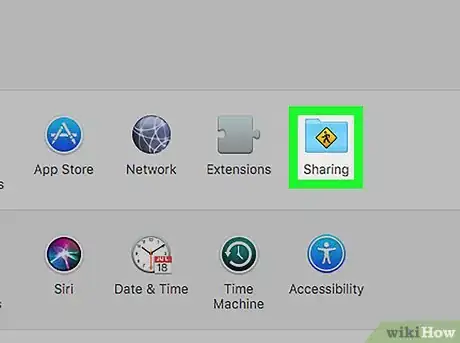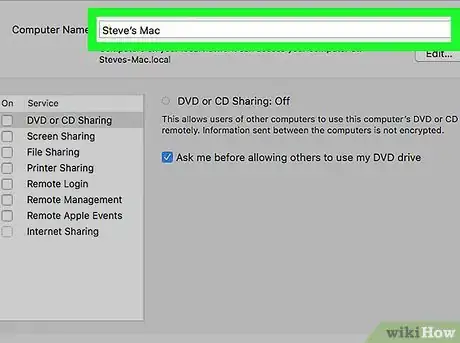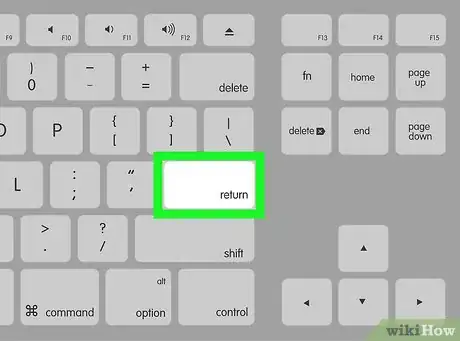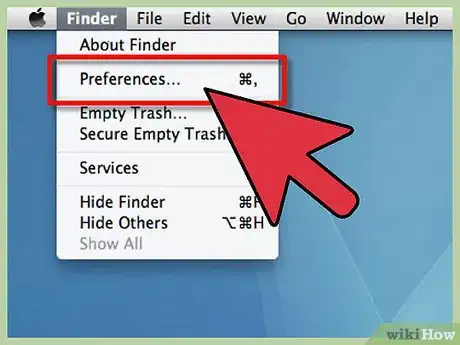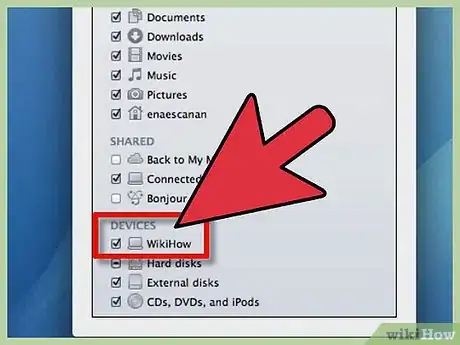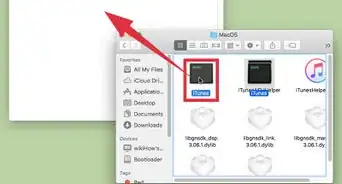X
wikiHow es un "wiki", lo que significa que muchos de nuestros artículos están escritos por varios autores. Para crear este artículo, 15 personas, algunas anónimas, han trabajado para editarlo y mejorarlo con el tiempo.
Este artículo ha sido visto 102 344 veces.
Este wikiHow te enseñará a cambiar el nombre de tu computadora (también llamado “nombre del equipo”) en macOS.
Pasos
Parte 1
Parte 1 de 2:Cambiar el nombre de tu Mac
Parte 1
-
1
-
2Haz clic Preferencias del sistema…. Esta opción se encuentra cerca de la parte superior del menú.
-
3Haz clic Compartir. Es el ícono de la carpeta azul con una señal de tráfico en forma de diamante en su interior.
-
4Escribe un nuevo nombre de computadora en el espacio en blanco.
-
5Presiona ⏎ Return. Esto actualizará el nombre de la computadora.
Parte 2
Parte 2 de 2:Mostrar tu Mac en la barra lateral de Finder
Parte 2
-
1Abre las Preferencias de Finder. Desde el menú "Finder", selecciona "Preferencias de Finder…".
-
2Habilita tu dispositivo. En la ventana "Preferencias de Finder", presiona la barra lateral en la parte superior. Debajo de "Dispositivos", busca el ícono de tu Mac (es el que tiene el nombre que acabas de establecer).
-
3Marca la casilla de verificación que aparece junto a él. Marca también los demás dispositivos que quieras que aparezcan en la barra lateral y luego cierra la ventana. Tu Mac ahora deberá aparecer en la barra lateral de Finder.
Consejos
- Un nombre estándar puede ser algo como "MacBook de Steve Jobs". Simplemente personalízala con tu propio nombre.
Advertencias
- No uses apóstrofos (') ya que en muchos casos se reemplaza por un signo de pregunta (?).
- No uses un nombre del que más tarde te puedas arrepentir, por si te olvidas de cómo hacer este proceso.
Cosas que necesitarás
- una computadora Mac